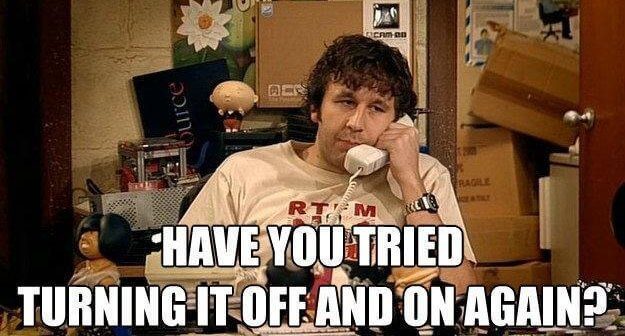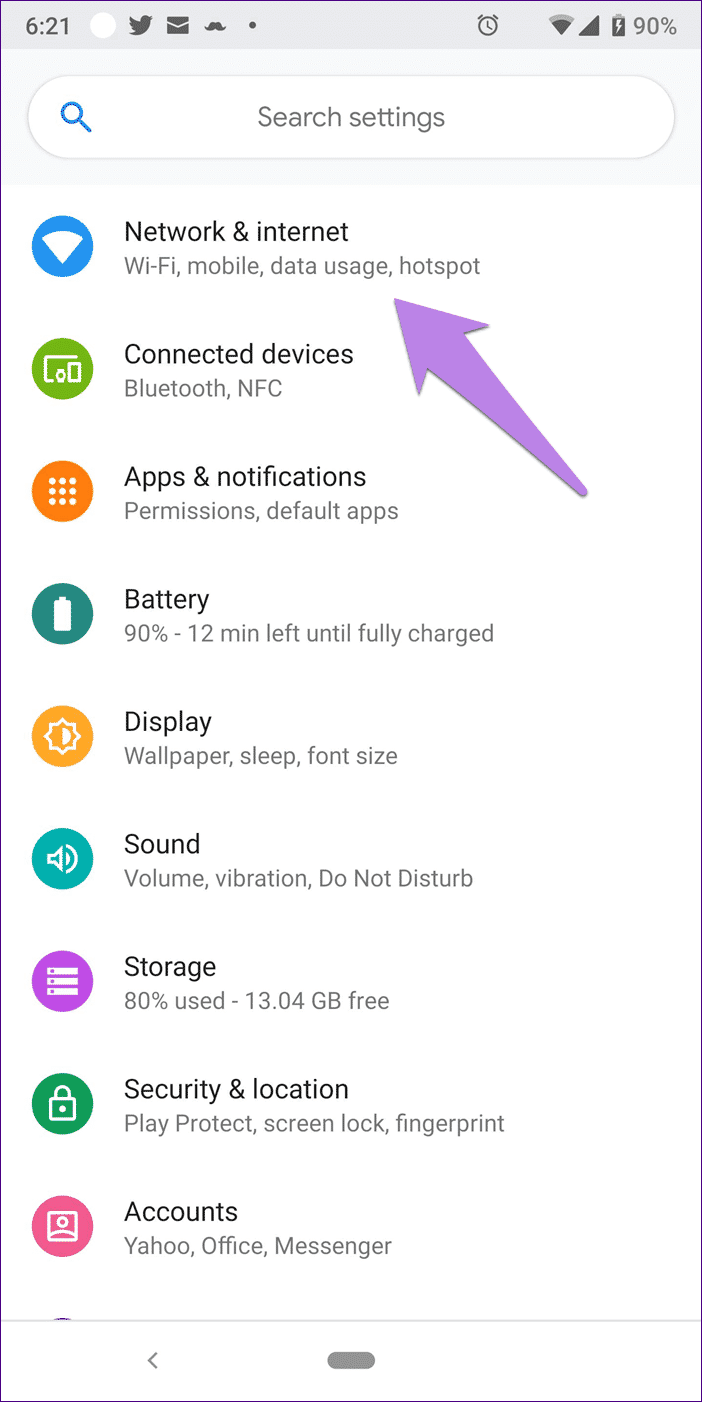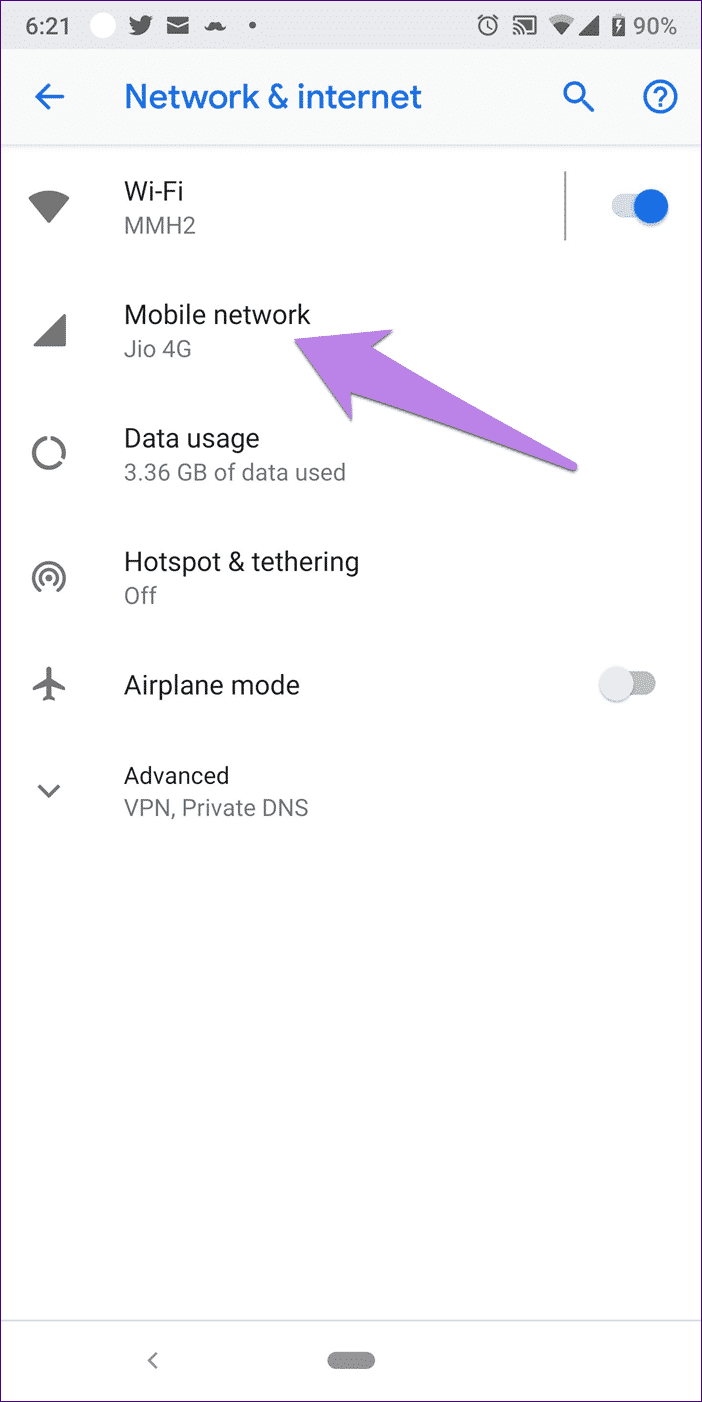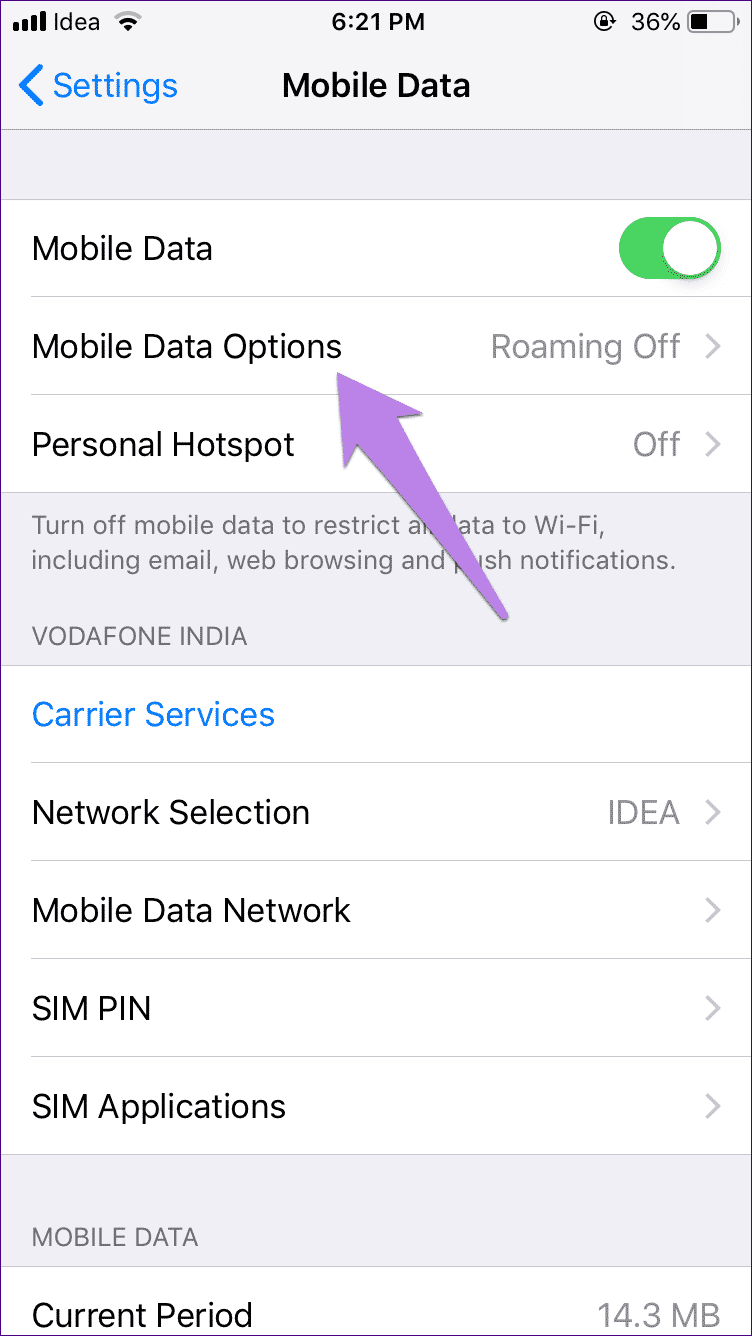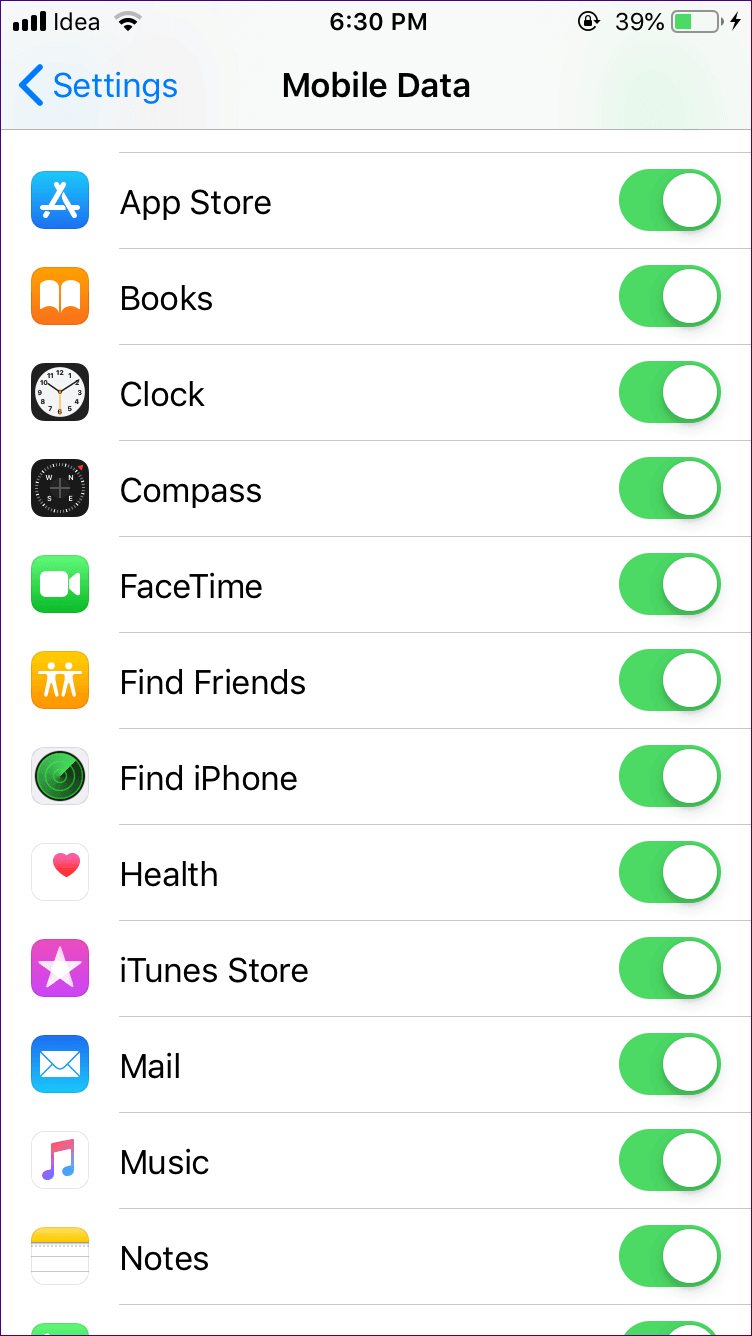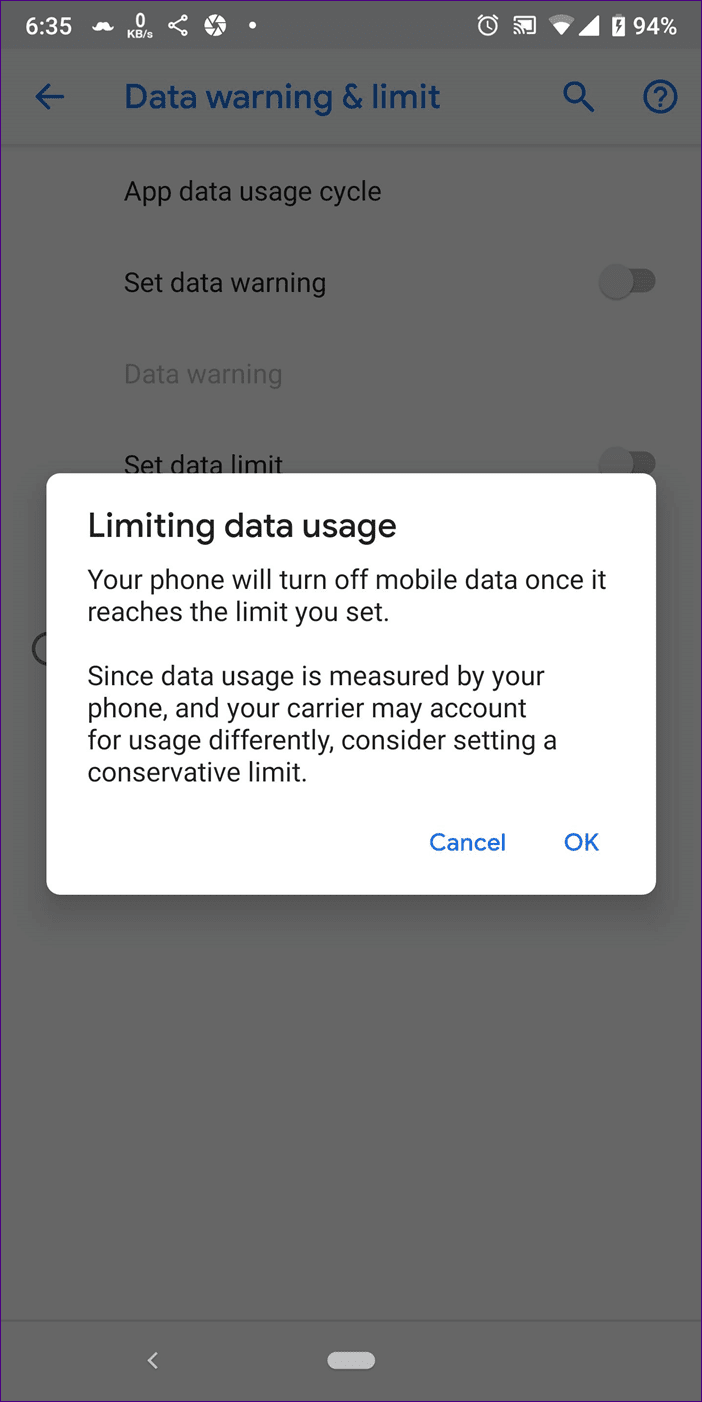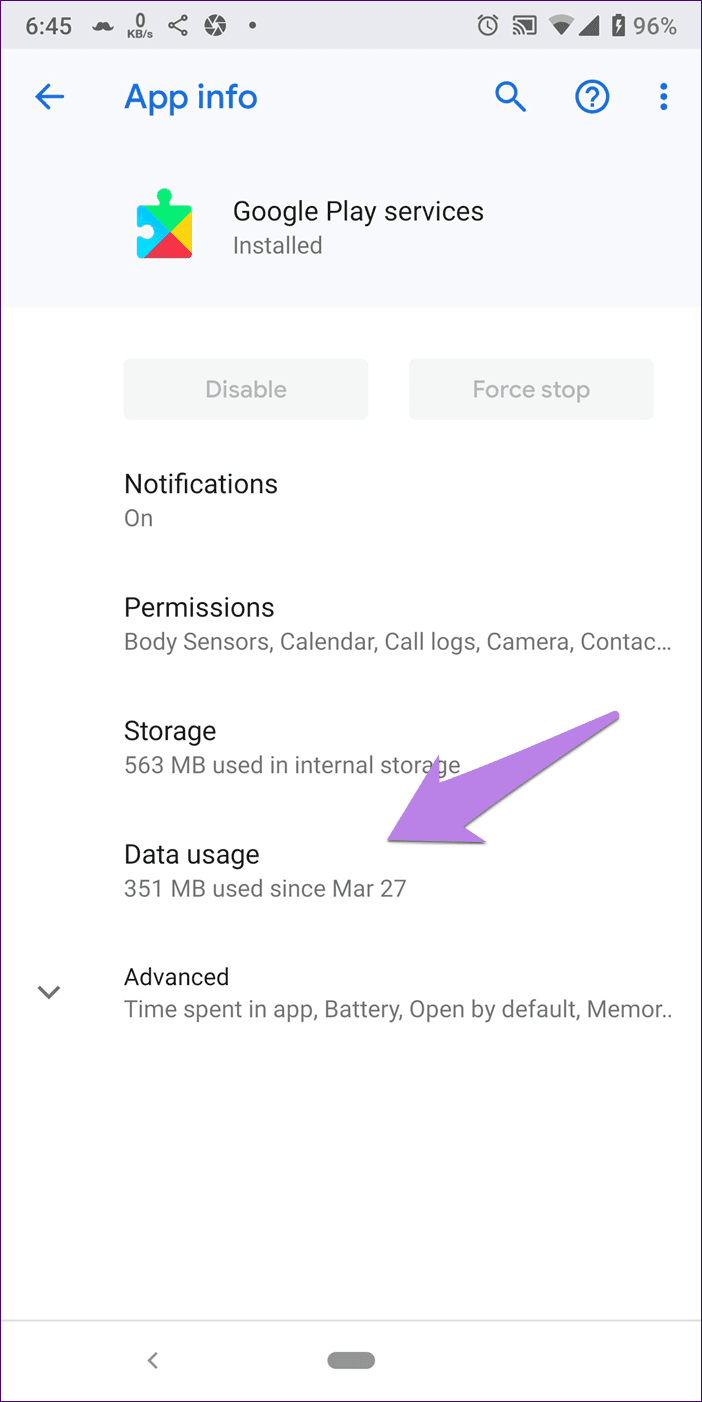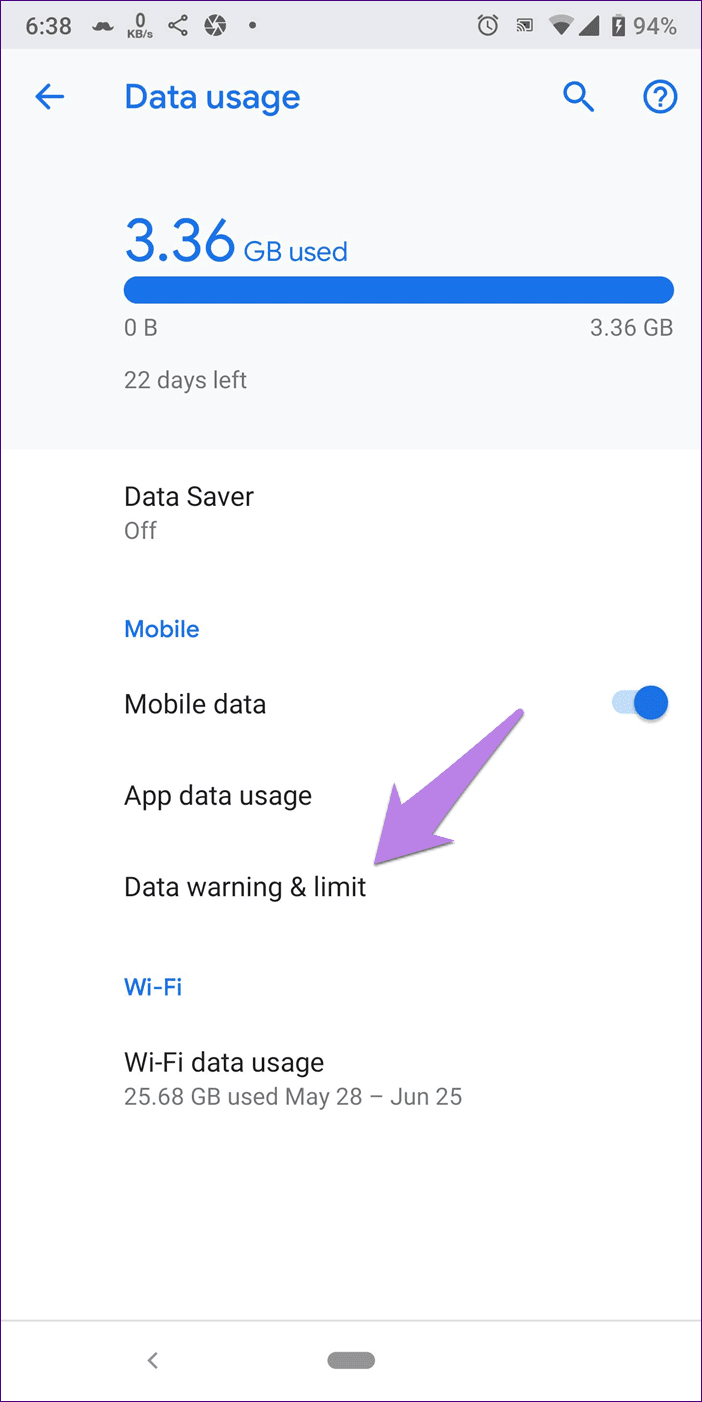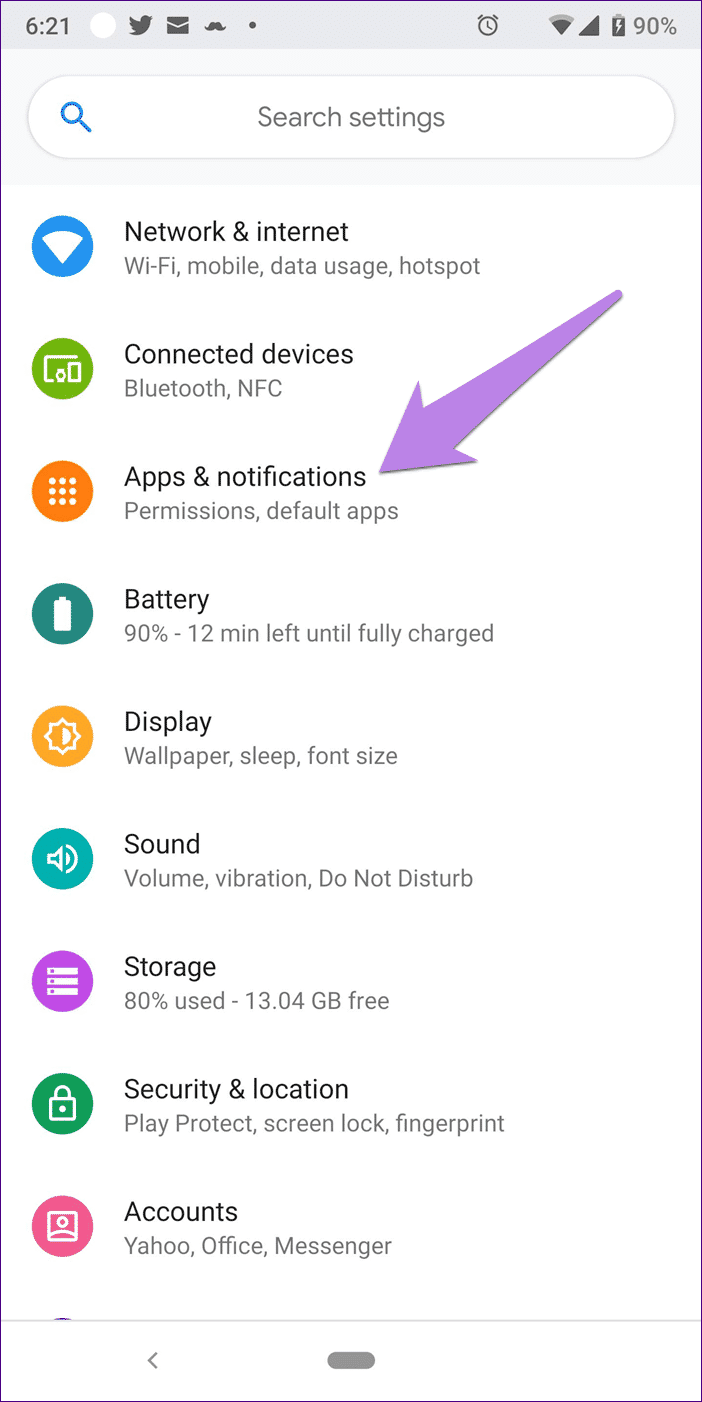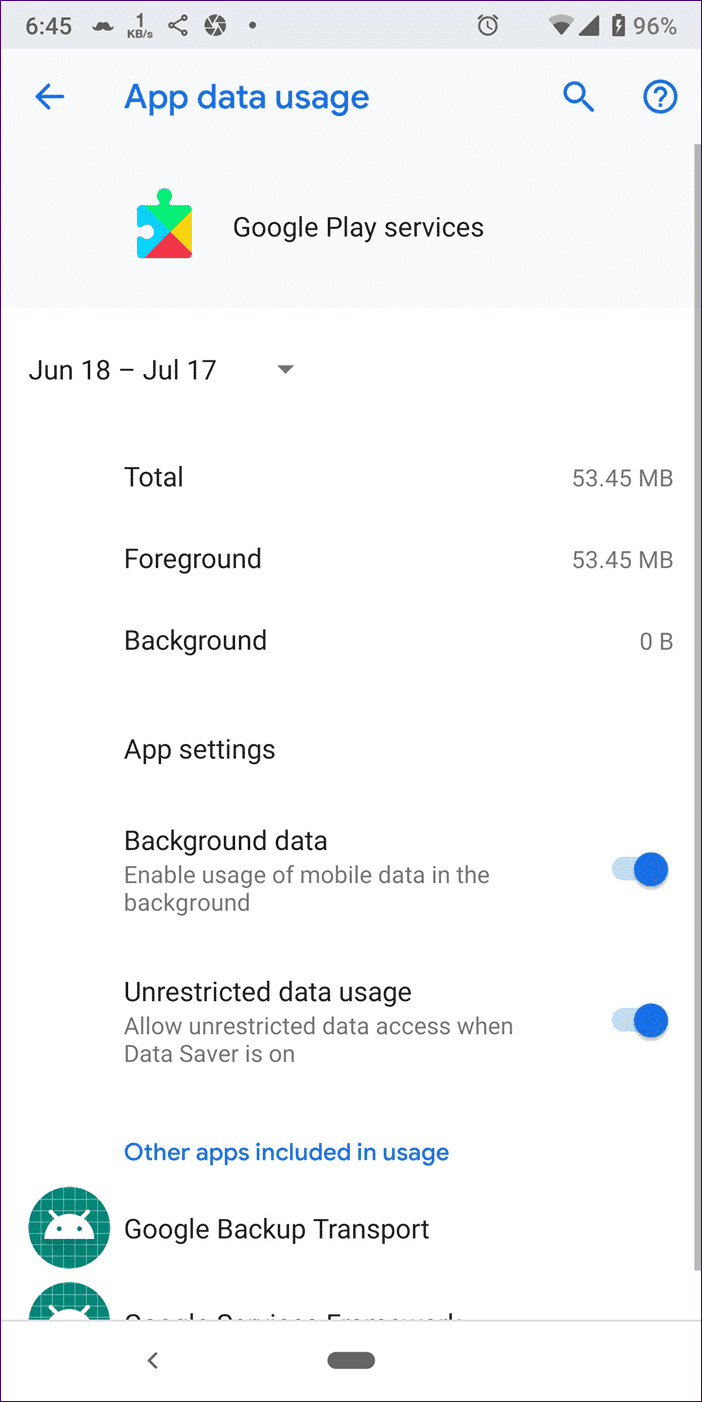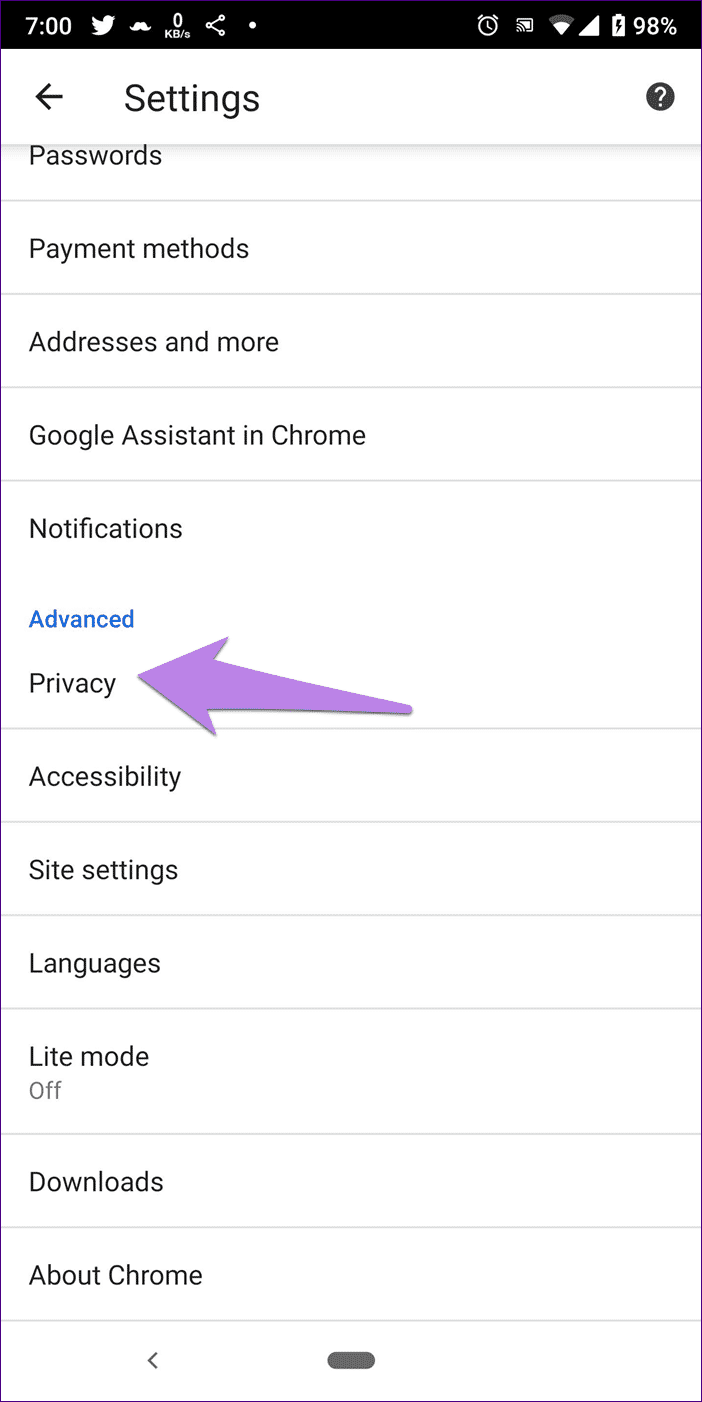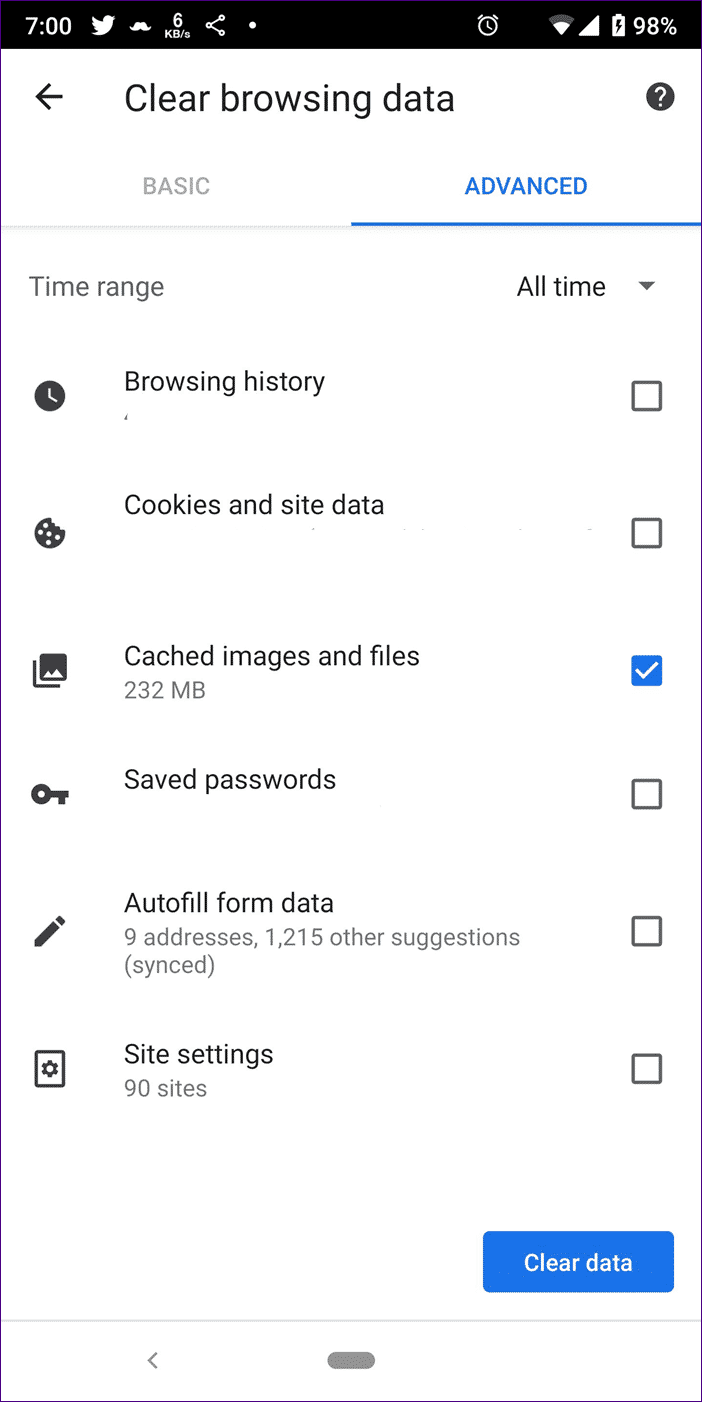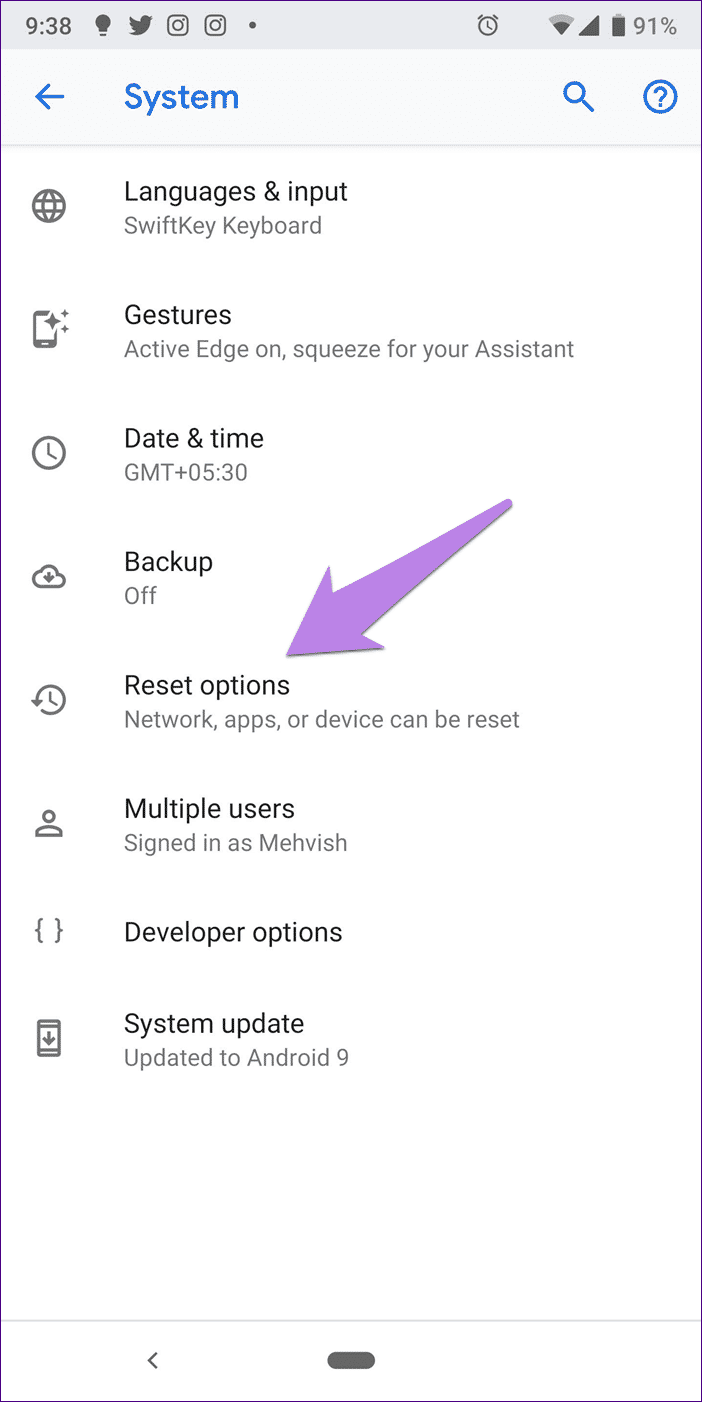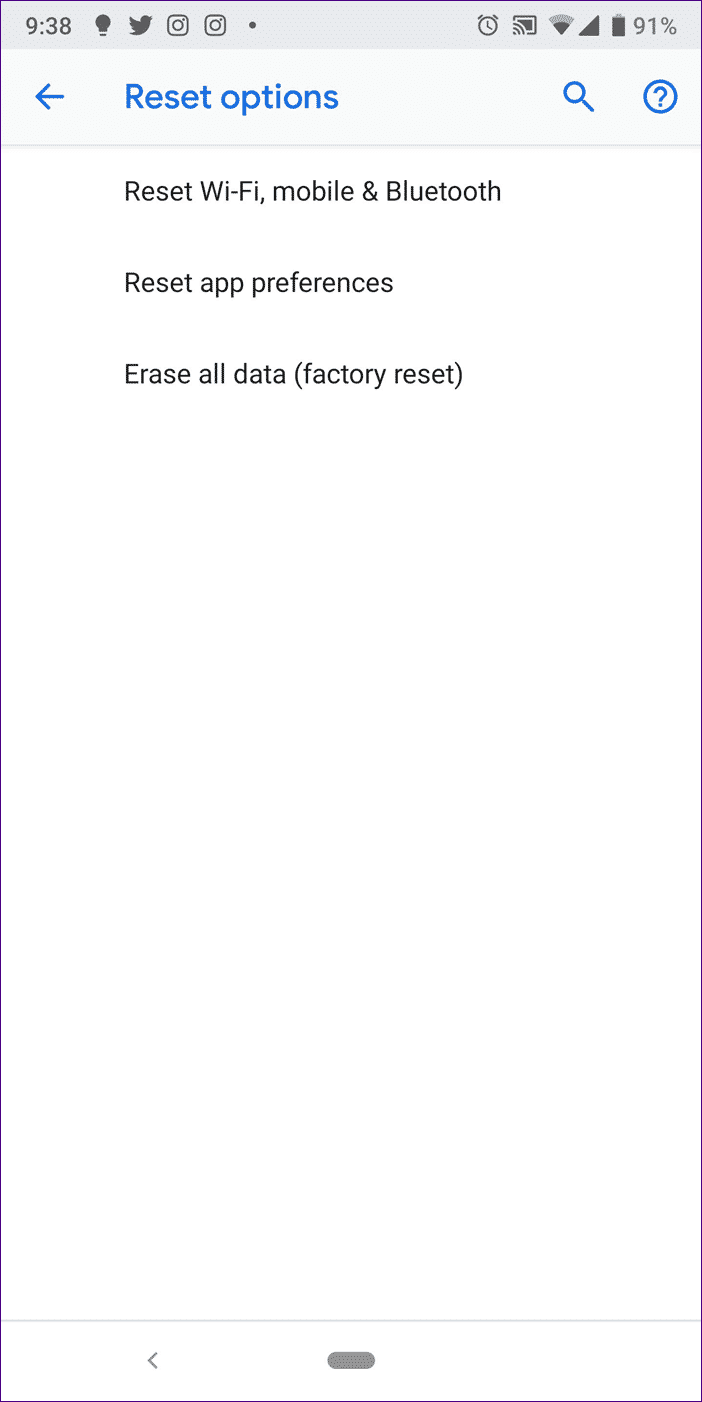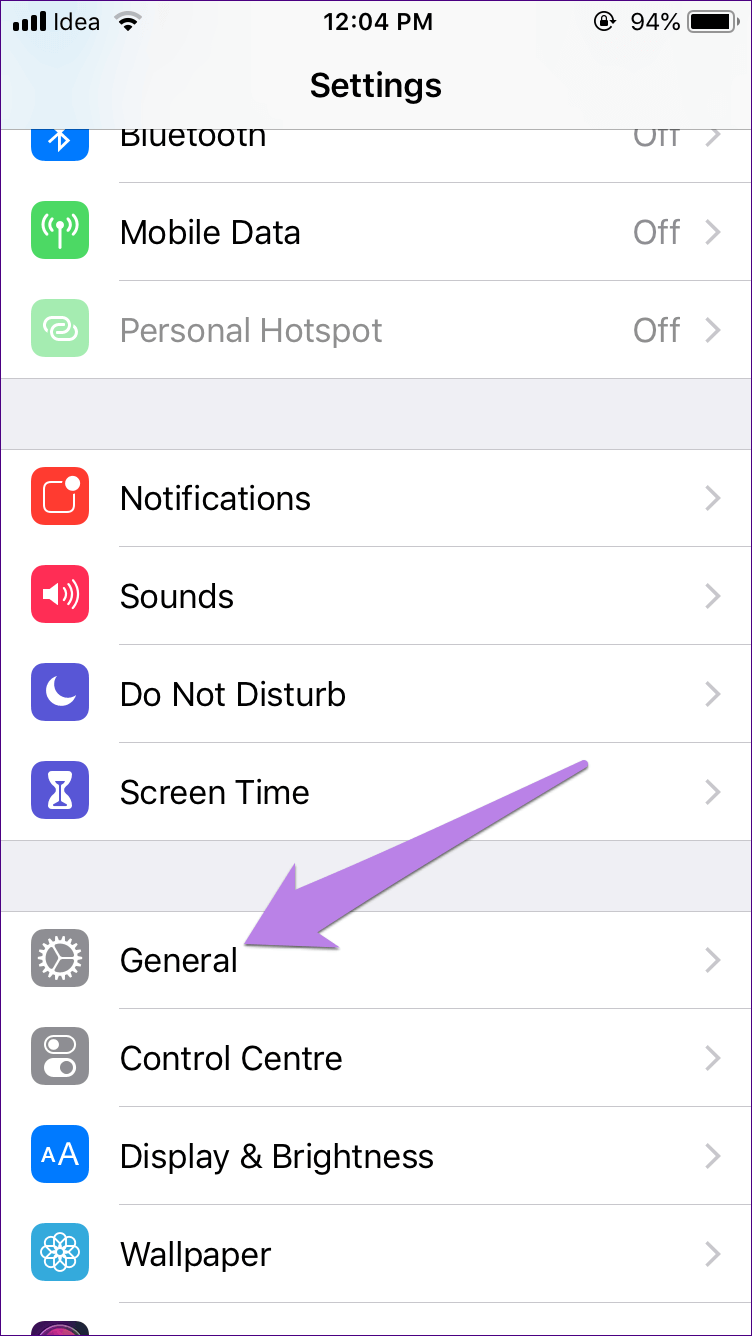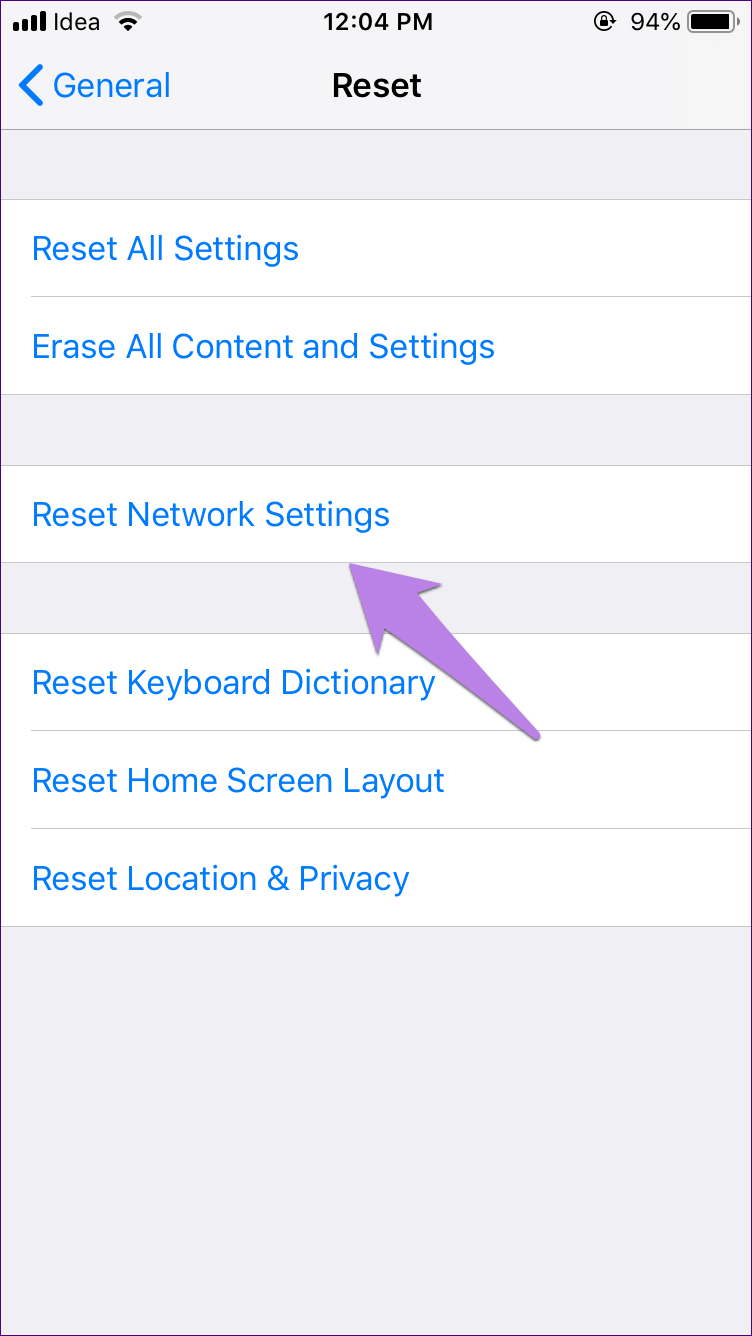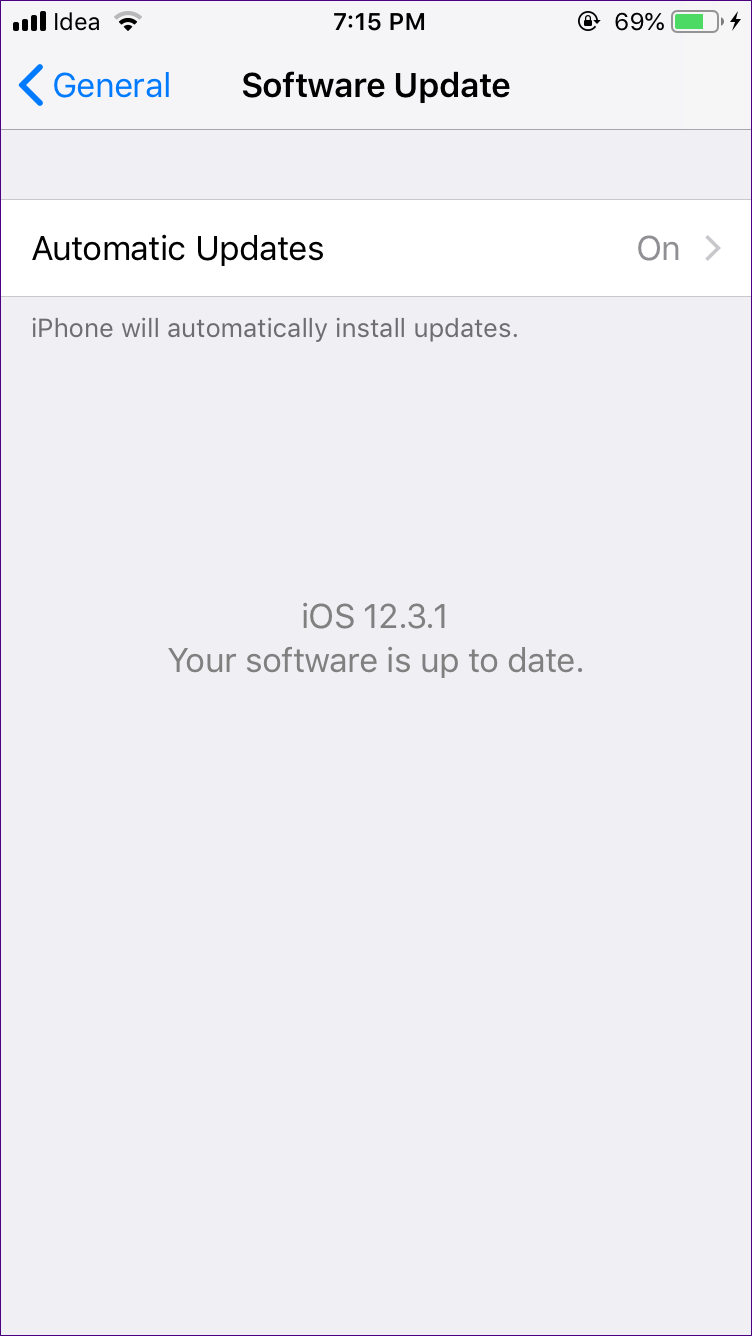إصلاح مشكل التطبيقات تعمل فقط على Wi-Fi (لـ Android و iPhone)
تتمتع الهواتف المحمولة بميزة أنه يمكنك التبديل بسهولة بين Wi-Fi وبيانات الجوال. عندما لا يعمل أحدهم ، يصبح الآخر مفيدًا. ومع ذلك ، تعمل Wi-Fi فقط عندما تكون بالقرب من جهاز توجيه أو في منطقة Wi-Fi مجانية. في أوقات أخرى ، يعتمد الشخص على بيانات الجوال.

للأسف ، في بعض الأحيان ، تعمل التطبيقات فقط على شبكة Wi-Fi. وهذا هو ، عند التبديل إلى بيانات الهاتف المحمول ، فإنها لا تعمل بالشكل المطلوب. بالطبع ، لا يريد أحد أن يكون في مثل هذه الحالة.
لحسن الحظ ، لا يجب أن تكون كذلك. ستجد هنا بعض الإصلاحات لحل مشكلة التطبيقات التي تعمل على Wi-Fi فقط وليس على بيانات الجوال.
دعنا نتحقق منها.
اعد تشغيل الهاتف
قبل أن نبدأ في الغوص في حلول أخرى ، أعد تشغيل هاتفك. في معظم الأحيان ، سيتم إصلاح المشكلة بمجرد إعادة تشغيل الجهاز.
إزالة بطاقة SIM
نظرًا لأن المشكلة تتعلق ببيانات الجوال فقط ، فحاول إزالة بطاقة SIM. ثم أدخله مرة أخرى. نأمل أن تبدأ التطبيقات في العمل مرة أخرى على بيانات الجوال.
تحويل البيانات الخلوية وإيقاف تشغيلها
أولاً ، تأكد من تمكين البيانات الخلوية على هاتفك. إذا كان مغلقًا ، فقم بتشغيله. وإذا كان قيد التشغيل ، فقم بإيقافه وتشغيله لتحديثه.
تمكين إعداد تجوال البيانات
إذا كنت في ولاية أو بلد مختلف عن بلدك ، فمن الضروري تمكين إعداد تجوال البيانات. إذا كانت معطلة ، فلن تعمل بيانات الجوال.
إليك كيفية تمكينه.
Android
الخطوة 1: انتقل إلى الإعدادات متبوعة بالشبكة والإنترنت.
الخطوة 2: اضغط على شبكة المحمول وتمكين التجوال. أعد تشغيل جهازك
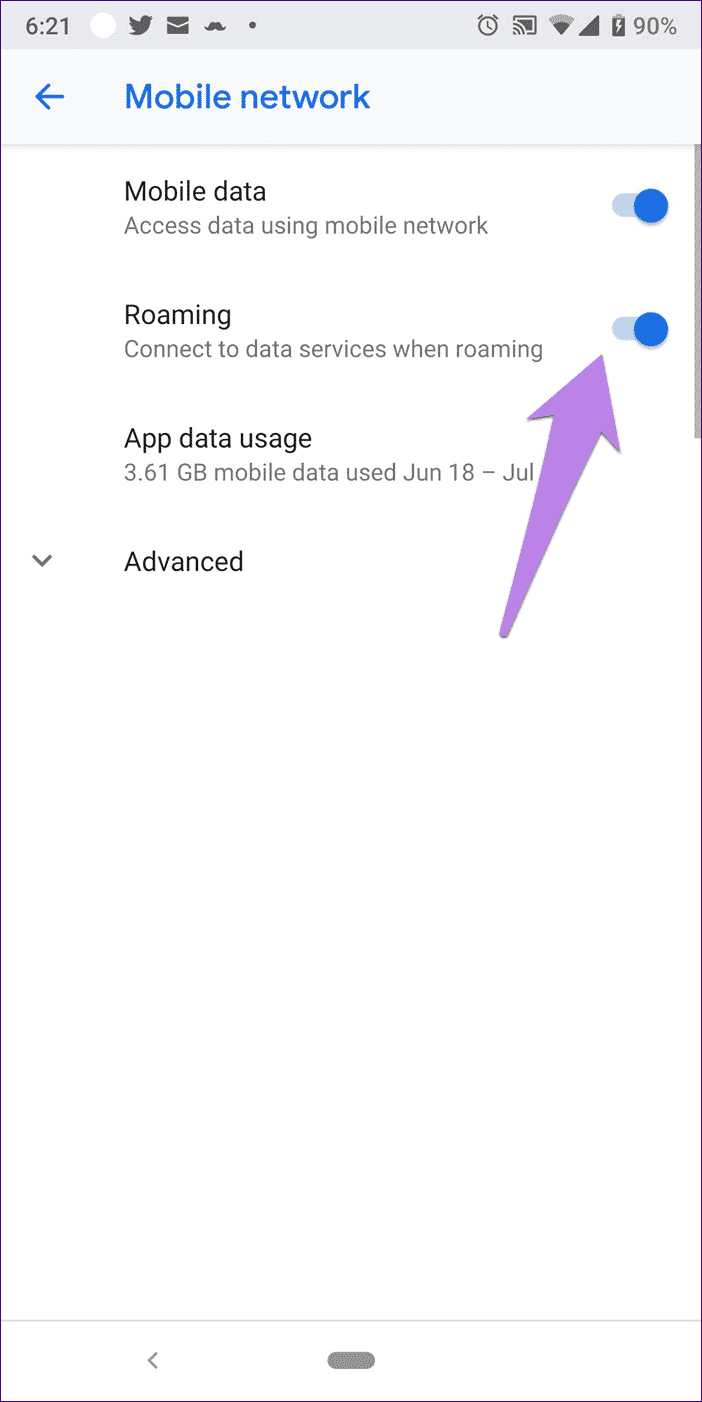
iPhone
الخطوة 1: افتح الإعدادات وانتقل إلى بيانات الجوال.
الخطوة 2: اضغط على “خيارات بيانات الجوال” وقم بتمكين “تجوال البيانات”. أعد تشغيل هاتفك.
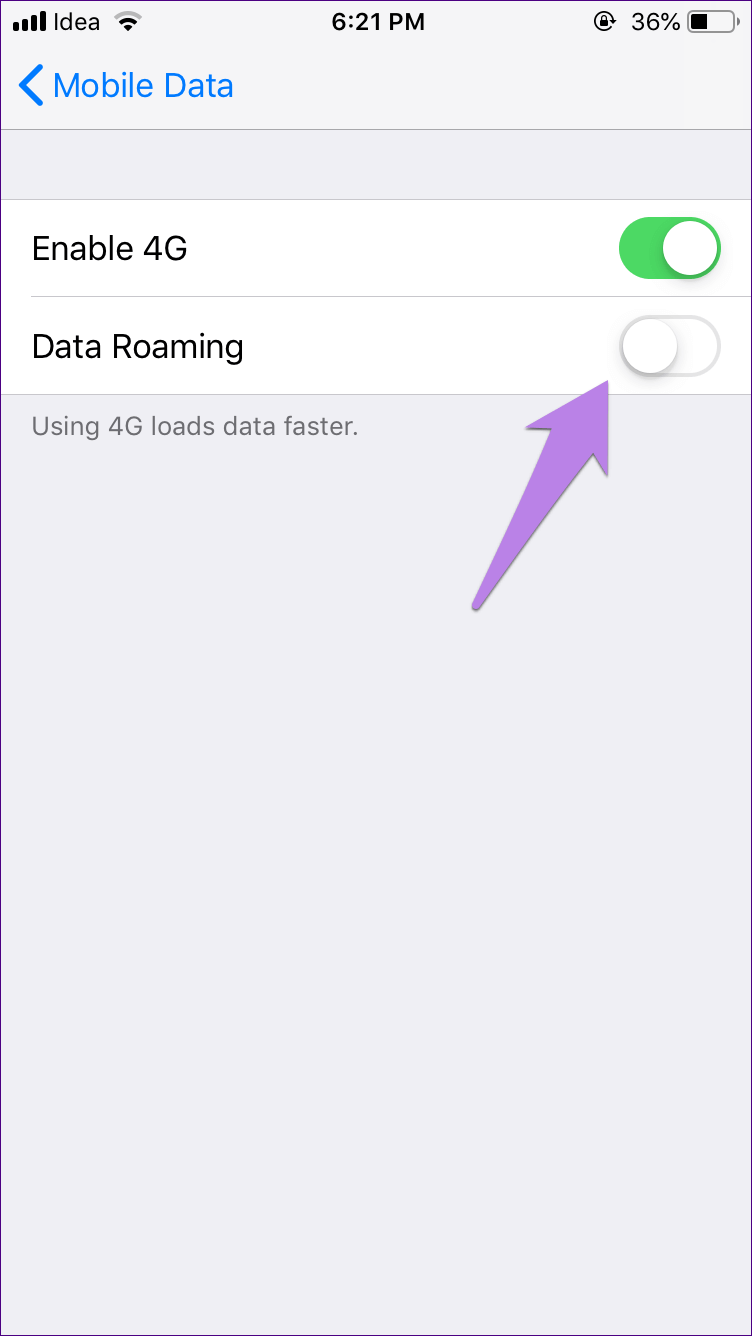
السماح للتطبيق باستخدام البيانات الخلوية
على iPhone ، إذا كانت المشكلة تتعلق بتطبيق معين فقط مثل WhatsApp أو Instagram أو YouTube لا يعمل على بيانات الجوال ، فتأكد من حصوله على إذن لاستخدام البيانات الخلوية.
لذلك ، افتح الإعدادات وانتقل إلى بيانات الجوال. قم بالتمرير لأسفل وتحقق مما إذا كان التبديل بجوار التطبيق المشكل باللون الأخضر. إذا كان مغلقًا ، فانقر عليه لتمكينه.
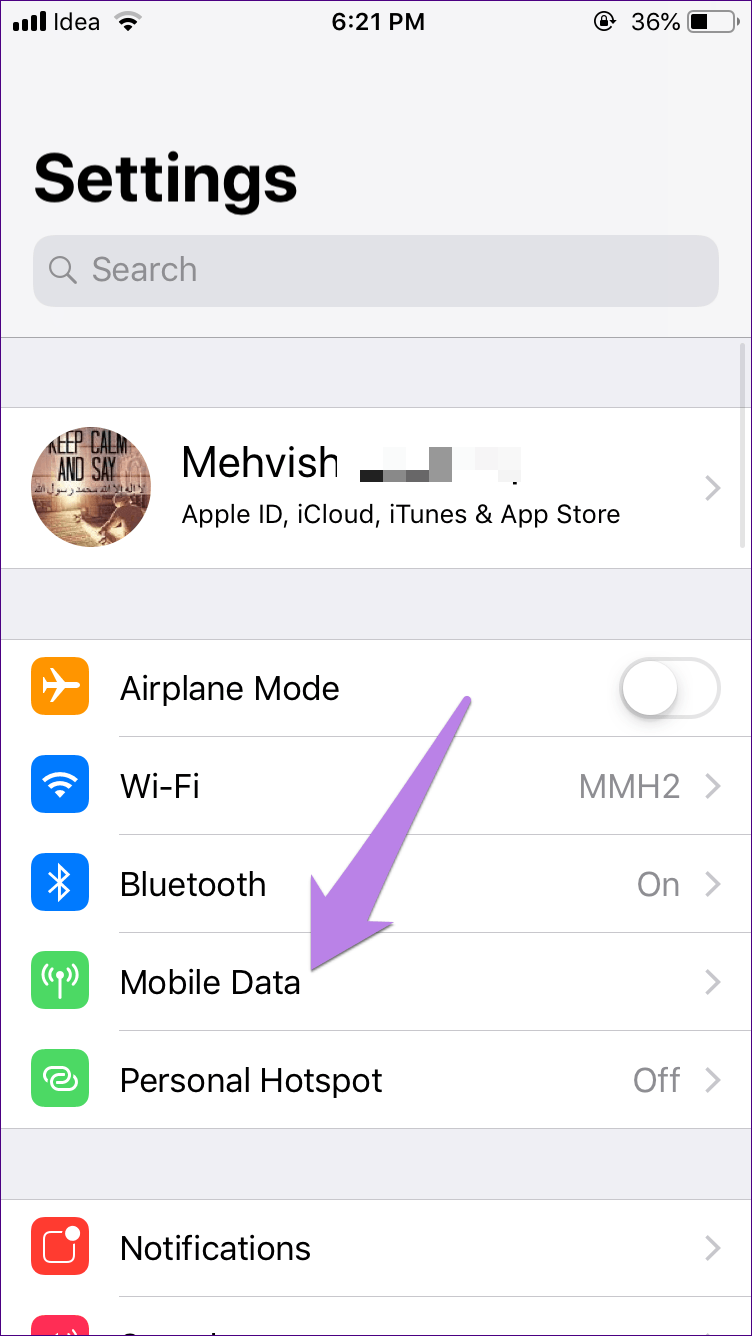
التحقق من حد البيانات المتنقلة
تأتي هواتف Android مع ميزة يتم فيها إيقاف تشغيل بيانات الهاتف المحمول بمجرد وصولها إلى حد معين تلقائيًا. يساعد في التحكم في استخدام البيانات. يجب عليك التحقق مما إذا كان الإعداد المحدد ممكّنًا على هاتفك.
لذلك ، انتقل إلى الإعدادات> استخدام البيانات. في بعض الهواتف ، ستجدها داخل خيار الشبكة والإنترنت. يمكنك أيضًا استخدام البحث للعثور عليه.
ضمن استخدام البيانات ، انقر فوق تحذير البيانات والحد. إما إيقاف تشغيل خيار تعيين حد البيانات أو زيادة الحد.
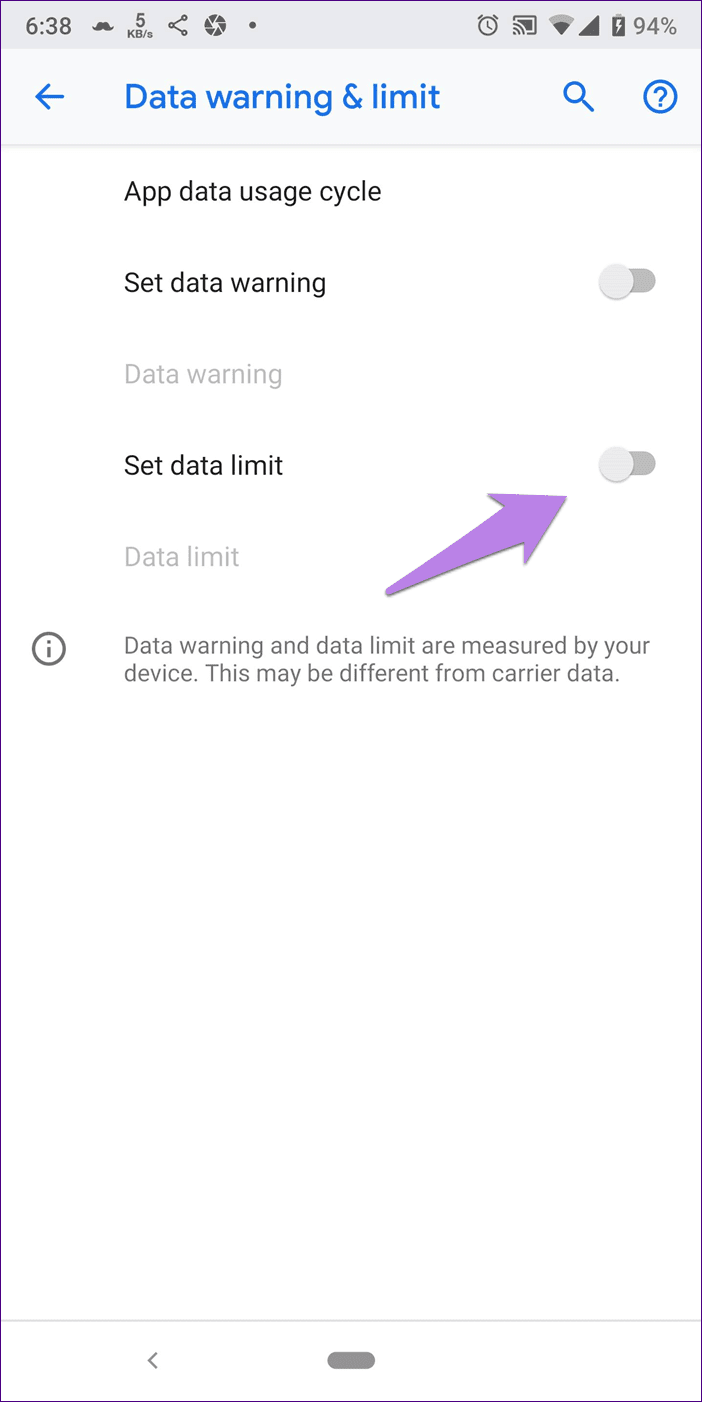
منح إذن استخدام البيانات لتشغيل الخدمات
تلعب خدمات Google Play دورًا مهمًا في التشغيل الصحيح لهاتف Android. يجب أن تتمتع خدمات Play بالوصول إلى استخدام البيانات غير المقيد وإذن استخدام البيانات في الخلفية. إذا تم تعطيل أي من هذين الإعدادين ، فقد تواجه مشكلات في البيانات الخلوية.
لإصلاحه ، اتبع الخطوات التالية:
الخطوة 1: افتح الإعدادات على هاتفك وانتقل إلى إدارة التطبيقات / التطبيقات.
الخطوة 2: ابحث عن خدمات Google Play ضمن جميع التطبيقات. اضغط على استخدام البيانات.
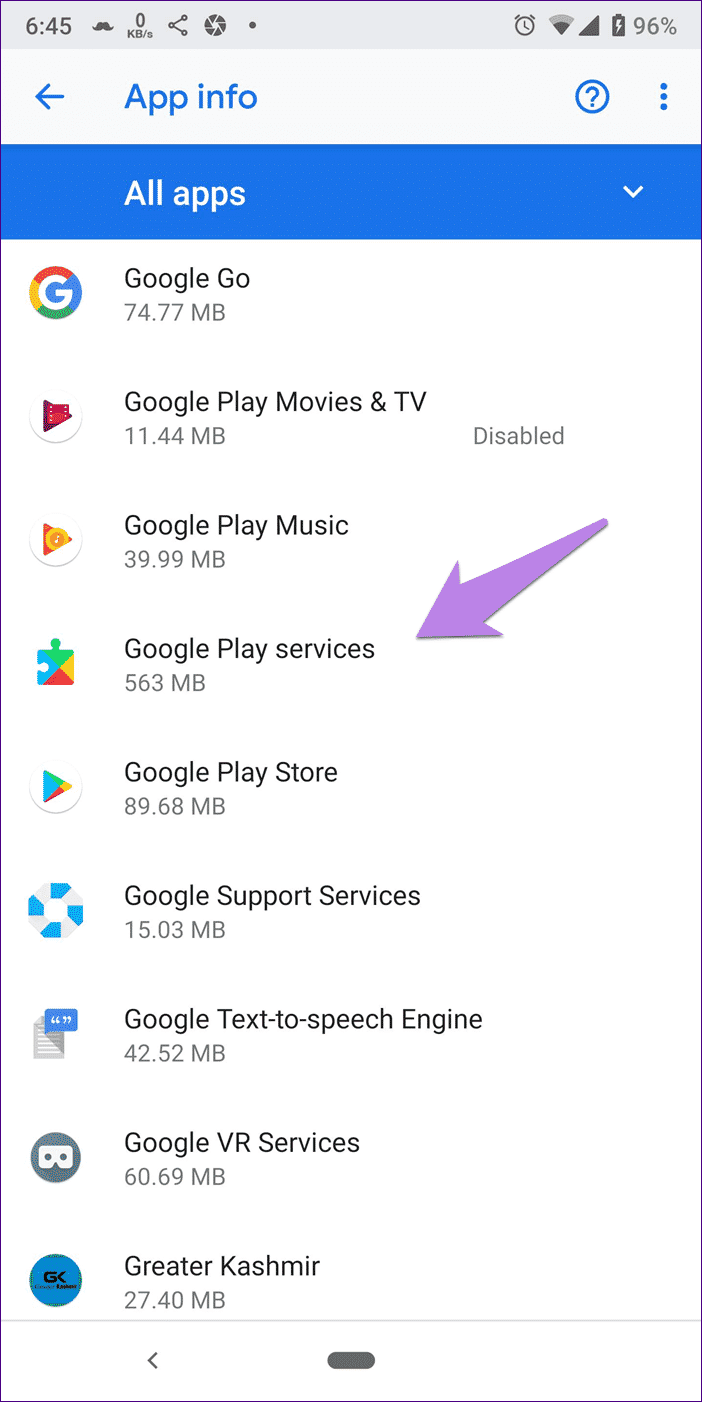
الخطوة 3: تأكد من تشغيل كل من بيانات الخلفية وإعدادات استخدام البيانات غير المقيدة.
الخطوة 4: أعد تشغيل هاتفك وحاول استخدام التطبيقات على بيانات الجوال. يجب أن تعمل بشكل جيد.
مسح ذاكرة التخزين المؤقت للمتصفح
على Android ، حاول مسح ذاكرة التخزين المؤقت للمتصفح الافتراضي. سوف نعرض لك Google Chrome.
الخطوة 1: افتح Chrome وانقر على أيقونة ثلاثية النقاط في الزاوية العلوية اليمنى. حدد الإعدادات من القائمة.
الخطوة 2: اضغط على الخصوصية متبوعة بمسح بيانات التصفح.
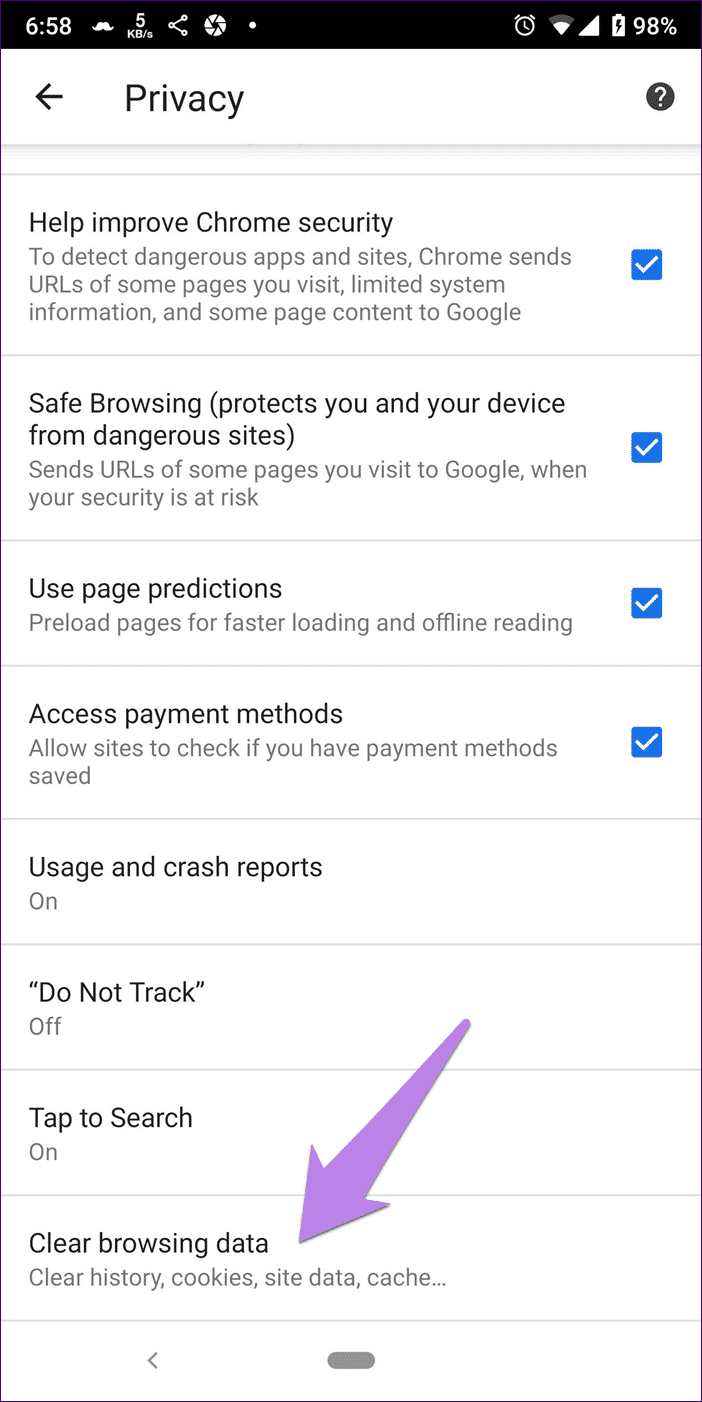
الخطوة 3: التحقق من الصور والملفات المخزنة مؤقتًا. قم بإلغاء تحديد الأشياء الأخرى. ثم اضغط على مسح البيانات. أعد تشغيل جهازك.
تحديث التطبيق
إذا لم يعمل تطبيق معين على بيانات الجوال ، فتحقق من توفر تحديث. لذلك ، افتح Play Store (Android) و App Store (iPhone) وابحث عن التطبيق. في حالة توفر تحديث ، سترى خيار التحديث.
إعادة تعيين إعدادات الشبكة
أحد الحلول المعروفة لإصلاح هذه المشكلة هو إعادة تعيين إعدادات الشبكة. متوفر على كل من أجهزة Android و iOS ، ويظهر أيضًا باسم “إعادة تعيين Wi-Fi ، والجوال ، و Bluetooth” على أجهزة Android.
كيفية القيام بذلك.
Android
الخطوة 1: افتح الإعدادات وانتقل إلى النظام.
الخطوة 2: اضغط على خيارات إعادة تعيين المتاحة تحت خيارات متقدمة.
الخطوة 3: اضغط على إعادة تعيين Wi-Fi ، المحمول ، وبلوتوث. اتبع التعليمات التي تظهر على الشاشة.
iPhone
الخطوة 1: افتح الإعدادات وانتقل إلى عام.
الخطوة 2: اضغط على إعادة تعيين متبوعة بإعادة ضبط إعدادات الشبكة.
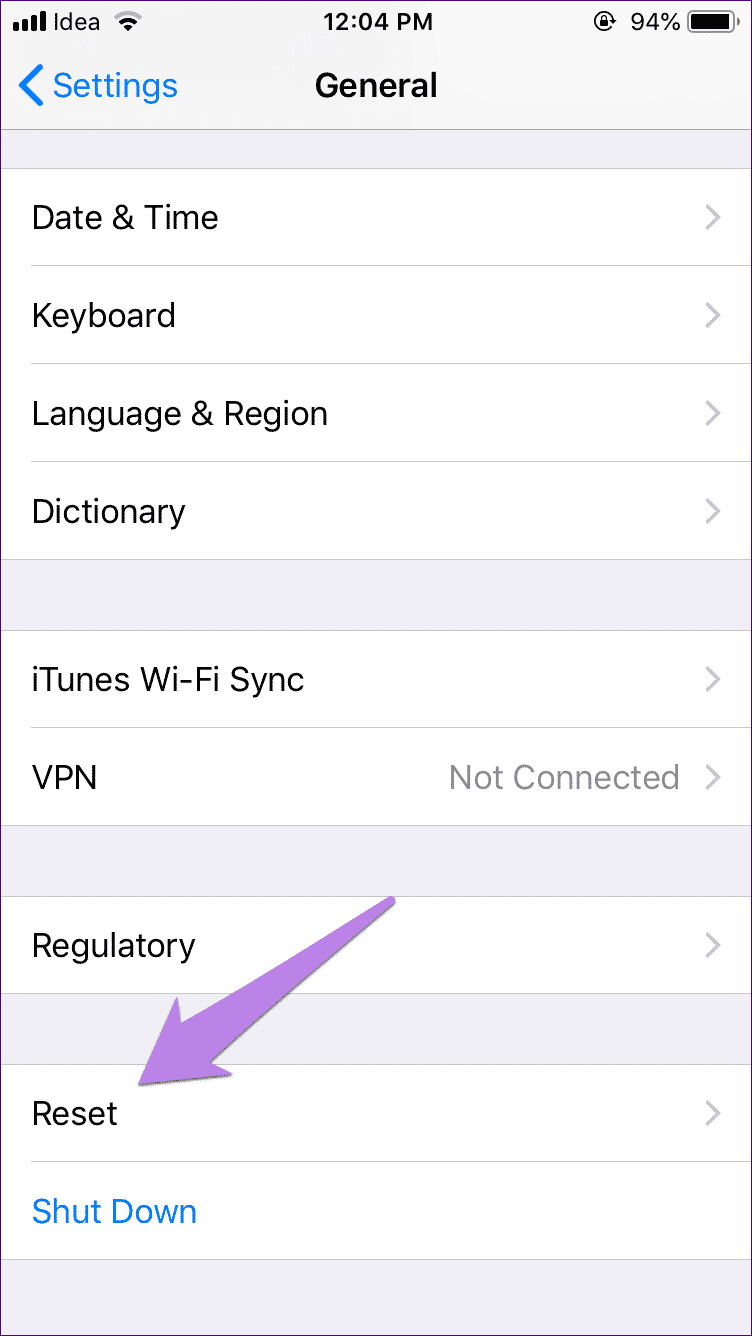
تحديث إعدادات البيانات المتنقلة
لذلك ، تحتاج إلى الاتصال بمشغل شبكة الهاتف المحمول الخاص بك واطلب منهم إعدادات البيانات. ثم قم بإضافته يدويًا كما هو موضح من قبلهم.
تحديث نظام التشغيل
في بعض الأحيان ، تكون المشكلة في نظام التشغيل نفسه. تسارع كل من Apple و Google في إصدار الإصلاحات إذا كان هذا هو الحال. لذلك تحقق من وجود تحديثات لنظام التشغيل الخاص بك.
في Android ، انتقل إلى الإعدادات> النظام> تحديث النظام. بدلاً من ذلك ، ابحث في التحديث باستخدام شريط البحث في الإعدادات.
على iPhone ، انتقل إلى الإعدادات> عام> تحديث النظام.
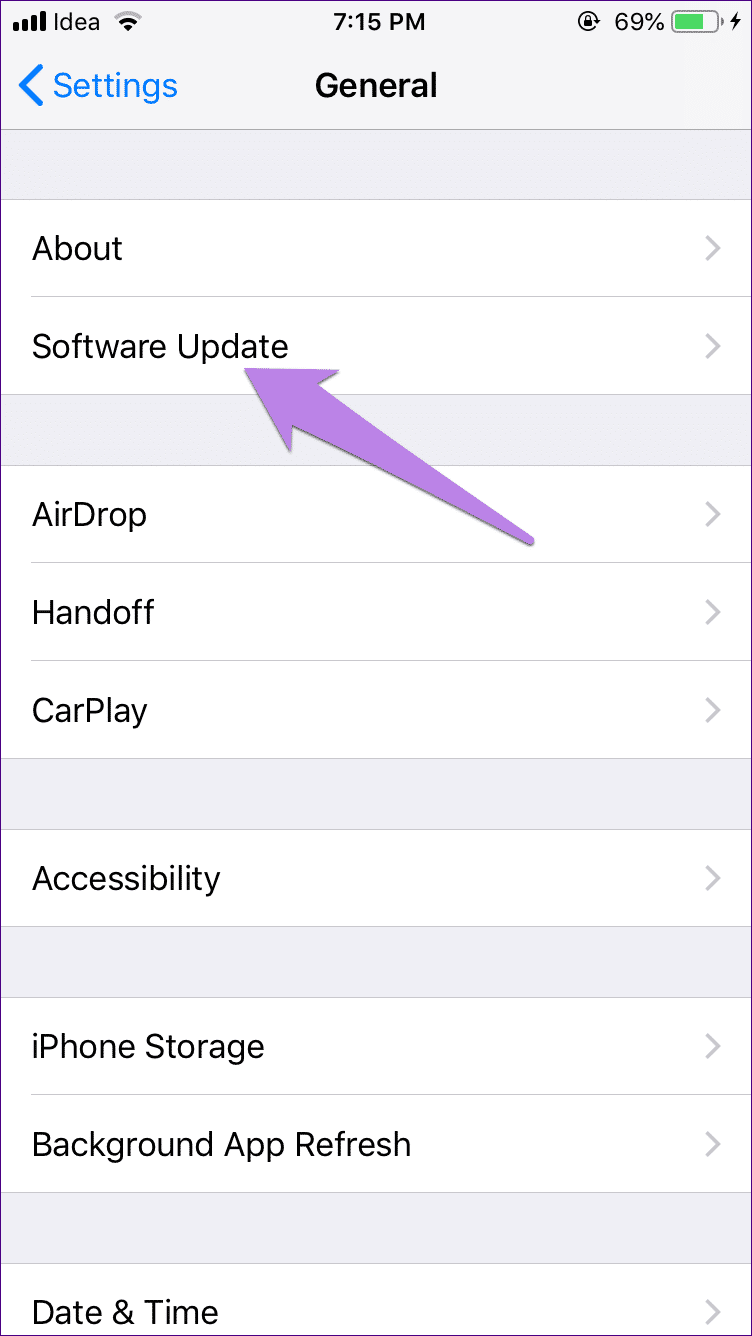
هناك أكثر من الأشياء للتحقق منها
نأمل أن يقوم أحد الحلول المذكورة أعلاه باستعادة بيانات الهاتف المحمول على هاتفك. إذا كان لا يزال يسبب لك مشكلة ، فقم بتعطيل VPN على هاتفك (في حالة استخدامه) وتحقق مما إذا كان لديك أرصدة كافية أو رصيد في هاتفك المحمول لاستخدام البيانات.